win7原版iso安装教程
- 分类:win8 发布时间: 2016年11月09日 01:00:22
有些时候需要更换系统但是却没有安装光盘这个时候我们就需要用镜像来安装系统,用镜像来安装系统的方法比较方便,也比较普遍,但是还是有不少的用户不知道用镜像来安装系统的方法,今天小编就以win7原版iso为例为大家介绍win7的原版iso安装教程吧。
我们首先去下载一个镜像文件,镜像文件的标志就是后缀名是。ios 下载下来之后注意,没有安装包的也可以找我要
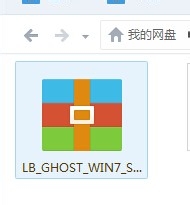
win7原版iso安装教程图1
使用安装包安装系统首先你需要做的就是先把压缩包解压一下,我的建议是,如果你打算安装在C盘中就在C盘中新建一个文件夹,这里我建好了 如下图所示
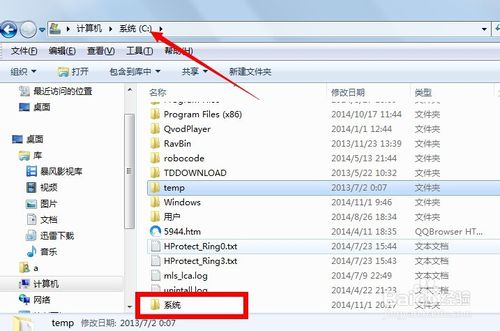
win7原版iso安装教程图2
我们去找到镜像文件,然后右键,解压到文件夹,选择我们刚刚新建好的文件夹
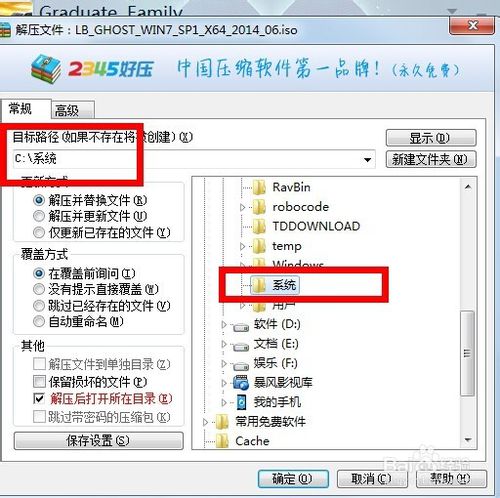
win7原版iso安装教程图3
然后我们确认解压就可以了,因为这个镜像文件比较大,所以解压的时候时间会比较长一些,我们耐心等待一下就可以了
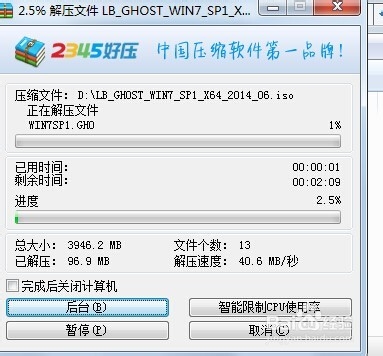
win7原版iso安装教程图4

win7原版iso安装教程图5
好了,现在我们解压完成了,我们打开我们刚刚新建的那个文件夹,找到如下图红色方框圈住的可执行程序,然后双击打开
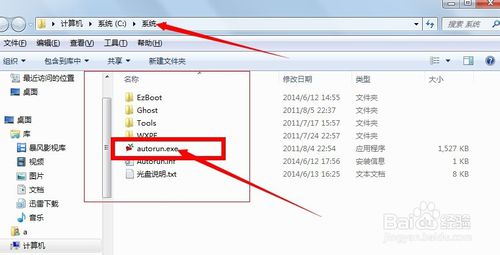
win7原版iso安装教程图6
就会出现如下图所示的一个界面,我们选择第一个。安装win7系统,然后点击
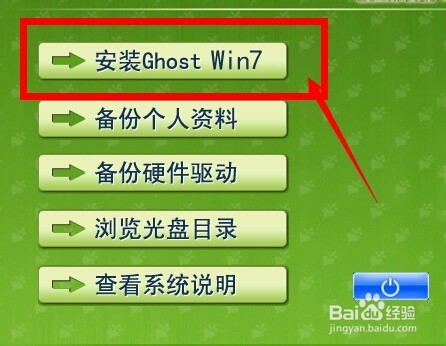
win7原版iso安装教程图7
现在出现的就选择安装盘符的界面,如果你对装系统不熟悉,在这一步不用选择什么东西,也不要修改东西,直接点击执行

win7原版iso安装教程图8
以上就是小编为大家介绍的是win7原版iso安装教程,相信大家对win7原版的iso安装都有一定的了解了吧,好了,如果大家还想了解更多的资讯敬请关注装机吧官网吧。装机吧官网为大家提供更多的资讯。下一篇为大家介绍的是一键u盘装系统教程,敬请期待。
猜您喜欢
- 博通网卡驱动,详细教您博通网卡驱动..2018/01/10
- 教您pagefile.sys是什么文件?如何删除..2019/07/19
- 小编教你游戏环境异常请重启怎么办..2017/09/20
- 显存类型,详细教您显存类型有哪些..2018/08/18
- 关机蓝屏,详细教您电脑关机蓝屏怎么解..2018/07/14
- 手机内存不足怎么清理,详细教您手机内..2018/08/03
相关推荐
- fps低怎么办,详细教您fps低怎么办.. 2018-10-18
- 雨林木风的win764旗舰版系统安装教程.. 2016-11-17
- 详细教您xp系统怎么给电脑设密码.. 2019-02-22
- 小编详解电脑睡眠和休眠的区别是什么.. 2019-02-12
- 苹果手机怎么上网,详细教您苹果手机怎.. 2018-08-04
- u盘变成光盘,详细教您u盘怎么变成启动.. 2018-02-02




 粤公网安备 44130202001059号
粤公网安备 44130202001059号